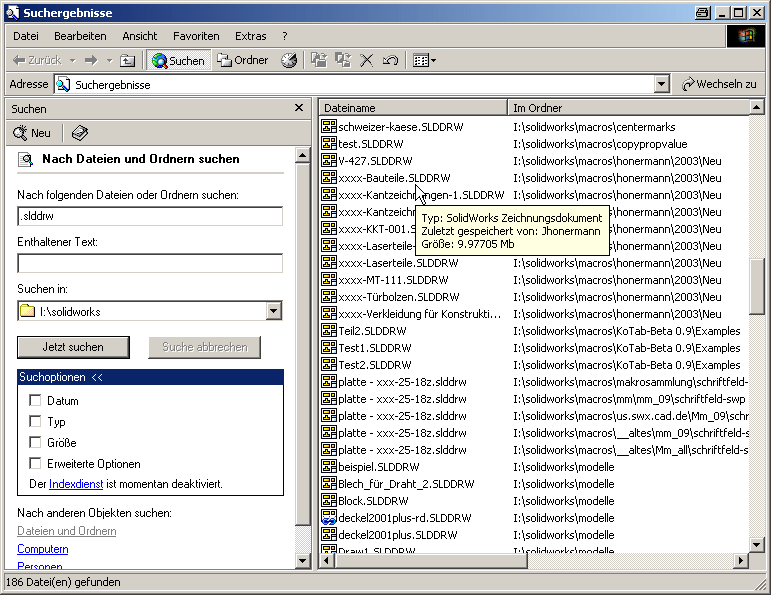PAC4SWX FAQ und How-To
Hier lesen Sie Antworten auf häufig gestellte Fragen und ein Anleitungen zum
effizienten Arbeiten mit PAC4SWX.
FAQ 1: Wie kann ich ein Verzeichnis rekursiv nach Zeichnung durchsuchen
und in die Liste eintragen?
Das geht mit Bordmitteln von PAC4SWX nicht, da es eine sehr einfach andere
Möglichkeit dafür gibt.
- Öffnen Sie den Windows Explorer und suche den Ordner, in dem Sie die
rekursive Suche beginnen möchten
- Klicken Sie den Ordner mit der rechten Maustaste an und wählen
Suchen ... aus dem Kontextmenu
- Im Suchdialog tragen Sie bitte im Feld "Nach folgenden Dateien oder
Ordnern suchen" .slddrw ein, dadurch werden alle Dateien mit
diesem Text im Namen gefunden (also alle SolidWorks Zeichnungen)
- Klicken Sie auf "Jetzt suchen"
- Markieren Sie nach der erfolgreichen Suche alle Dateien in der
Suchergebnisliste mit STRG-A
- Ziehen Sie die gesamte Liste per Drag-Drop in das Listenfeld von
PAC4SWX, dadurch werden alle Dateinamen dort aufgelistet.
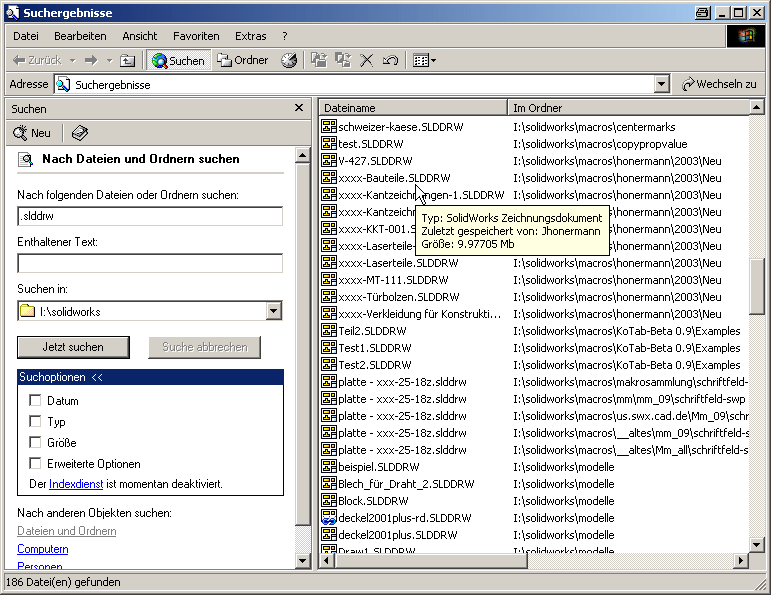
zurück zum Seitenanfang
FAQ 2: Ich kann erzeugte PDF Dateien nicht öffnen!
Es kann passieren, dass Sie mit PAC4SWX PDF Dateien erzeugen und diese
nicht im Acrobat Reader geöffnet werden können. Sie erhalten folgende
Fehlermeldung (diese stammt von Acrobat Reader 6.0.2)

Dies passiert, wenn Sie SolidWorks von PAC4SWX aus starten. Leider gibt es
die Einschränkung in SolidWorks, dass keine Add-Ins geladen werden,
wenn SolidWorks durch eine externe EXE-Datei aus gestartet wird. Das trotz
nicht geladenem "Speichern Als PDF" Zusatzanwendung eine PDF Datei ohne
Fehlermeldung erzeugt wird ist ein Fehler der SolidWorks API und ist in
SolidWorks 2005 behoben (dort kommt eine Warnmeldung).
Der Workaround ist einfach: starten Sie
SolidWorks selbst bevor Sie die Dateien als PDF abspeichern wollen.
Fehler in SolidWorks gefixt mit PAC4SWX 1.9.0:
es wird jetzt immer versucht, dass Bluebeam PDF Addin zu laden
zurück zum Seitenanfang
FAQ 3: Ich bekomme einen Laufzeitfehler 339 "Die Komponente 'MSCOMCT2.OCX'
oder eine ihrer Abhängigkeiten wurde nicht richtig registriert: eine Datei fehlt oder ist ungültig"
Die mscomct2.ocx (und die ebenfalls dazu gehörende mscomctl.ocx) sind verhältnismäßig
alte Active-X Komponenten die in VB6 und Office genutzt werden. Diese sind seit Windows
2000 Bestandteil des Betriebssystems.
Wenn ihr Rechner mit Windows 10/64 läuft liegen diese Dateien im
Ordner C:\Windows\SysWOW64
Allerdings gab es vor einiger Zeit (eher so vor Jahren als Monaten) einen Office-Security-Patch
namens KB2597986 (
https://answers.microsoft.com/en-us/windows/forum/windows_7-windows_update/security-update-for-mscomctlocx-kb2597986-ms12-060/6dadedda-7bfa-4569-91d8-a31ebcf6a08a?page=3
) der leider die Registrierung dieser OCX kaputt gemacht hat. Ziemlich viele Leute mussten (und müssen) die DLLs erneut registrieren.
Wie das gemacht wird, wird ausführlich im Microsoft Knowledgebaseartikel erklärt:
https://answers.microsoft.com/en-us/windows/forum/windows_7-windows_programs/component-mscomctlocx-or-one-of-its-dependencies/4ae4dfc4-4a67-4927-990e-489cdb070efb
Sie sollten beide OCX reregistrieren, wenn diese in oben benannten Verzeichnis liegen:
1. Bitte sicherstellen, dass beide Dateien mscomctl.ocx und mscomct2.ocx im Verzeichnis c:\windows\syswow64 liegen
2. Öffnen Sie eine Commandline als Administrator (rechtsklick auf das Cmd.exe Icon und dann "Als Administrator ausführen" wählen
3. In das Windows_verzeichnis wechseln
CD C:\Windows\SysWOW64
4. Die OCX erneut registrieren
regsvr32 C:\Windows\SysWOW64\MSCOMCTL.OCX
regsvr32 C:\Windows\SysWOW64\MSCOMCT2.OCX
5. Es sollte eine Meldung kommen "DllRegisterServer in mscomctl.ocx succeeded"
6. Wenn das noch nicht ausreichend ist kann es sein, das eine der Abhängigkeiten ebenfalls nicht
mehr sauber registriert ist. Da es sich dabei um eine Typelibrary namens msdatsrc.tlb handelt muss
diese mit einem etwas anderen Befehl erneut registriert werden:
regtlib msdatsrc.tlb
Falls die Dateien wider Erwarten nicht im Verzeichnis c:\windows\syswow64 liegen müssen Sie die
VB-Runtime erneut installieren. Die finden die nötigen Dateien dafür bei Microsoft unter
https://www.microsoft.com/en-us/download/details.aspx?id=24417 or können ihr System reparieren,
die Beschreibung finden Sie bei Microsoft unter
https://answers.microsoft.com/en-us/windows/forum/all/missing-mscomct2ocx-file/f19e803a-a72e-4f6d-a303-89b90b73f755
zurück zum Seitenanfang

|
|
Kritik und Anregungen bitte an Stefan
Berlitz. Letzte Änderung dieser Seite am
Freitag, 10. Juni 2011 08:52
|